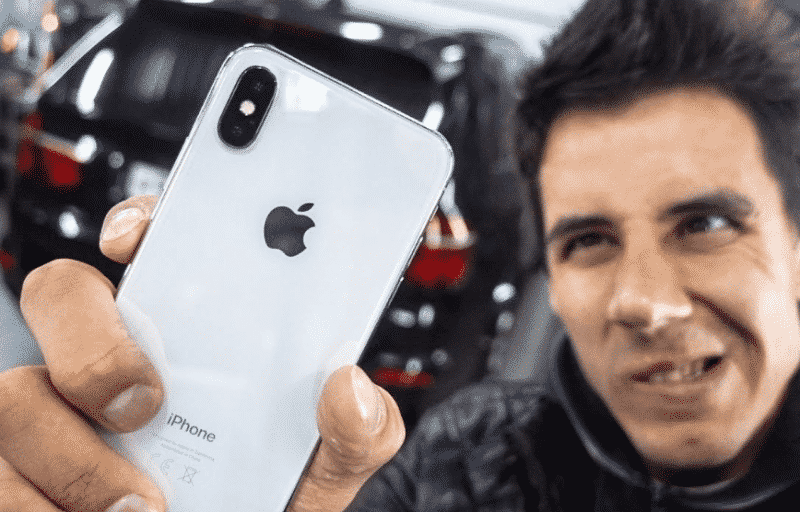
Не удовлетворены версией iOS 11? Изучите чтобы перейти на iOS 10
Содержание
Apple предлагает своим клиентам различные версии своего программного обеспечения. Такие предложения положительно влияют как на пользователей, так и на недостатки. Бета-приложения и операционные системы могут быть полны сбоев и ошибок, ухудшающих пользовательский опыт.
Такие случаи могут привести к тому, что пользователь попытается перейти на предыдущую полную версию приложения или ОС, чтобы избежать проблем. Если вы установили бета-версию iOS 11, вот как можно вернуться к iOS 10.

Программа бета-версии Apple
Вы можете зарегистрироваться в программе бета-версии Apple, где вы можете протестировать новые выпуски iOS, macOS и tvOS компании. Публичная бета-версия приносит пользу как разработчикам, так и пользователям. Предоставляя отзывы о бета-версиях операционных систем, Apple будет знать, какие ошибки необходимо исправить в полной версии. С другой стороны, технически подкованные пользователи получат возможность познакомиться с возможностями новой ОС. Однако, когда в операционной системе много проблем, некоторые пользователи хотели бы выйти и вернуться к предыдущей версии.
Бета-версия iOS 11 была отмечена как особенно глючная. Некоторые пользователи жаловались на плохую анимацию, сломанные графические элементы и частое падение приложений. Была даже проблема, когда вся библиотека фотографий пользователя была удалена, однако позже операционная система осознала проблему и восстановила ее. Если вы обнаружите, что ошибки в iOS 11 слишком велики для вас, это руководство поможет вам перейти на iOS 10.
Переход на iOS 10
Чтобы восстановить предыдущую версию вашей операционной системы, вам сначала нужно перейти в бета-версию программы Apple, где вам нужно будет загрузить и восстановить образ для последней версии. версия iOS 10, которая соответствует вашему устройству. Поскольку файл имеет формат IPSW, это означает, что ему потребуется несколько гигабайт хранилища. Это также означает, что вам нужно подождать не менее нескольких минут до завершения загрузки.
Далее откройте iTunes и выберите «Проверить наличие обновлений». Таким образом вы можете быть уверены, что используете самую последнюю версию операционной системы.
Если у вас правильная версия, подключите устройство iOS к компьютеру и переведите его в режим восстановления, Режим восстановления можно установить, кроме iPhone 7 и 7 Plus, удерживая вместе кнопки Sleep / Wake и Home. Пользователи iPhone 7 и 7 Plus могут сделать то же самое, удерживая кнопки «Режим сна / Пробуждение» и «Громкость вниз». Не отпускайте, когда видите логотип Apple, важно удерживать кнопки, пока не появится логотип подключения к iTunes.
Когда вы видите логотип подключения к iTunes, вы успешно вошли режим восстановления. В то же время на вашем ПК или Mac появится всплывающее окно с сообщением о проблеме с вашим устройством и о том, что вам следует выбрать опцию «Восстановить и обновить». Сделайте Option + нажмите на своем Mac (Shift + клик на ПК) на кнопке «Восстановить», выберите файл IPSW, который вы загрузили ранее, и нажмите «Восстановить».
По завершении всех шагов ваше устройство перезагрузится. Когда процесс восстановления будет завершен, у вас будет возможность выбрать его настройку в качестве нового устройства или выбор резервной копии, созданной вами ранее на iOS 10.
